5 款擁有最佳實體鍵盤的智慧型手機

發現五款擁有最佳實體鍵盤的智慧型手機,這些手機讓您享有更快且準確的輸入體驗。
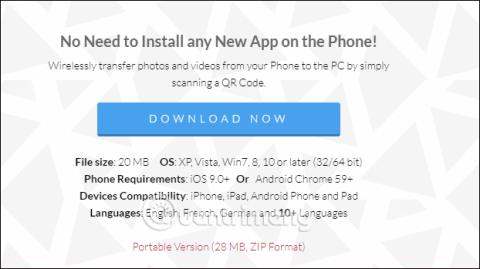
現在手機和電腦之間傳輸資料的方式有很多種,而不是過去使用傳統的電纜。對於用戶來說,找到一款在電腦和手機之間傳輸檔案的應用程式並不會太困難。 ScanTransfer 是具有此類功能的應用程式。
透過同一個WiFi連接網絡,ScanTransfer將連接您的電腦和Android或iOS手機來傳輸資料。該應用程式將提供二維碼來識別連接的設備。以下的文章將指導您如何使用 ScanTransfer 將照片和影片從手機傳輸到電腦。
關於如何使用 ScanTransfer 的說明
步驟1:
首先您需要將手機和電腦連接到同一個WiFi,然後點擊下面的連結下載ScanTransfer軟體。
將有 2 個軟體下載,包括安裝版本和不需要安裝的 Protable 版本。安裝在 Windows 7 及更高版本上的軟體。使用 iOS 11 或更高版本的 iPhone 或 iPad,以及使用 Chrome 版本 59 或更高版本的 Android。

第2步:
將下載的檔案解壓縮到您的計算機,然後啟動該軟體。

您等待 ScanTransfer 完成載入資料並檢查版本。
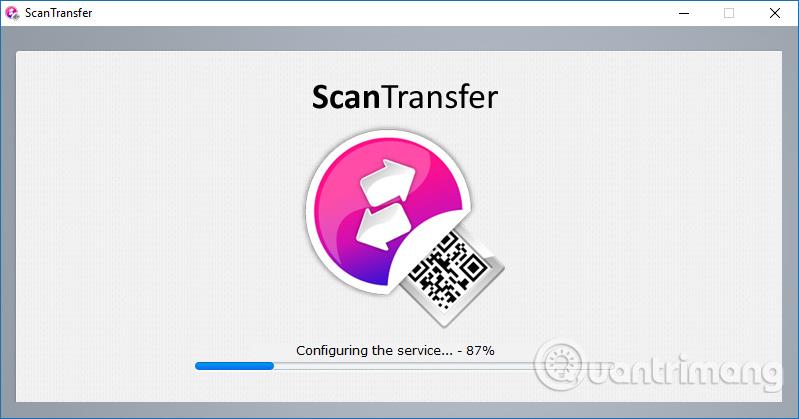
步驟3:
然後,用戶將看到一個包含二維碼的介面,用於將電腦和手機連接在一起。另外,在此介面中,使用者可以選擇將影像壓縮為JPG格式,或在「選項」部分的「照片傳輸設定」部分中使用原始影像。
接下來,如果您想在從手機傳輸到電腦時更改檔案儲存位置,請點擊「將傳輸的檔案儲存到」處的 3 個點圖示。
在電腦上顯示資料夾介面,供使用者選擇變更儲存影像的資料夾。
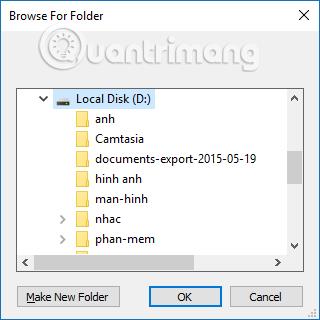
步驟4:
在手機上掃描電腦 ScanTransfer上的二維碼。為了能夠在 iPhone 上掃描二維碼,您需要安裝 iOS 11 或更高版本。使用相機掃描二維碼時,您將在螢幕頂部看到一條彈出訊息。點選選擇,您將前往ScanTransfer在Safari上的檔案傳輸介面。
在檔案傳輸介面中,您將看到與電腦上的 ScanTransfer 位址對應的IP 位址。當您關閉 ScanTransfer 並重新啟動時,此 IP 位址將自動變更。
對於 Android 設備,您可以使用二維碼掃描應用程序,或使用Facebook和 Twitter 應用程式上提供的二維碼掃描功能。
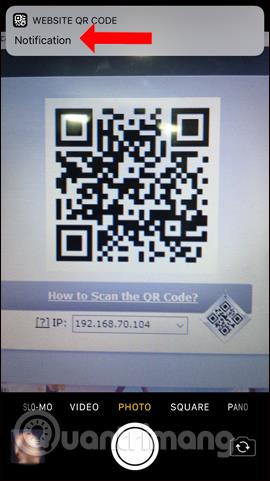
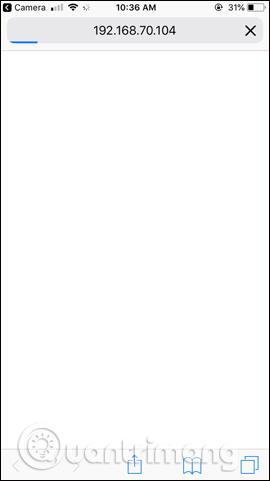
第5步:
在此介面中,按一下「選擇檔案」,選擇行動裝置上要複製到電腦上的檔案。這將顯示 3 個選項,用於搜尋要從手機傳輸到電腦的檔案。每個使用者最多可以傳輸 10 個檔案。您等待將檔案上傳到資料傳輸介面的過程。
注意,如果在載入檔案傳輸介面或下載資料的過程中出現錯誤訊息,使用者應重新開啟ScanTransfer,然後重新從頭開始掃描二維碼。
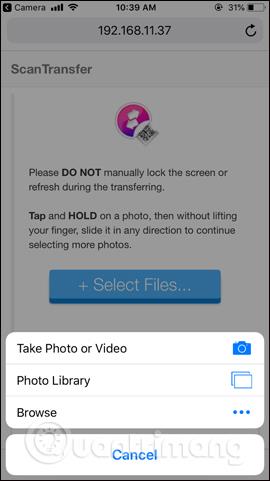
第6步:
文件下載完成後,將出現「已完成」訊息,如圖所示。點擊開始新傳輸將照片從手機傳輸到電腦。文件傳輸速度取決於文件的容量和數量。如果您想停止傳輸,請按停止按鈕。

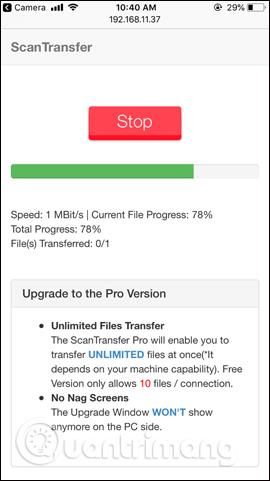
第7步:
最後,打開儲存檔案的資料夾並將其傳輸到在ScanTransfer上設定的電腦上以取得您需要的照片。

透過 WiFi 連接和二維碼的簡單傳輸方法,ScanTransfer 可以幫助使用者在將照片從手機傳輸到電腦時節省更多時間。傳輸速度還是比較快的。
看更多:
祝您成功!
發現五款擁有最佳實體鍵盤的智慧型手機,這些手機讓您享有更快且準確的輸入體驗。
如果你喜歡為你的手機收集壁紙,您不應該錯過LuckyTemplates提供的超可愛的壁紙集,其中有許多獨特的主題。
學習如何啟動OPPO手機的雙擊關閉螢幕功能,這是一項便捷的功能,能幫助用戶不再需要按電源鍵。
探索 11 款最佳的免費 Android 筆記應用程式,讓你的筆記更加高效。
探索三款最佳 Android 電視檔案管理器應用,提升您的媒體管理體驗,讓檔案整理變得更高效。
在小米手機上您可以創建秘密相簿來隱藏圖像,簡單易行,無需額外APP。
將 Microsoft Edge 設定為 Android 手機上的預設瀏覽器意味著作業系統在忙於執行與瀏覽器相關的任務時始終會啟動 Edge。
探索五個最佳的 Google Play 商店替代品,讓您的 Android TV 體驗更加多樣化,擴展應用選擇。
在某些三星 Galaxy 手機上,可以選擇從相簿中的照片建立貼紙,讓用戶自由創作個性化貼紙。
建立 ZIP 檔案非常簡單,您可以在 Android 手機上輕鬆完成此操作,快速壓縮文件以節省空間。








